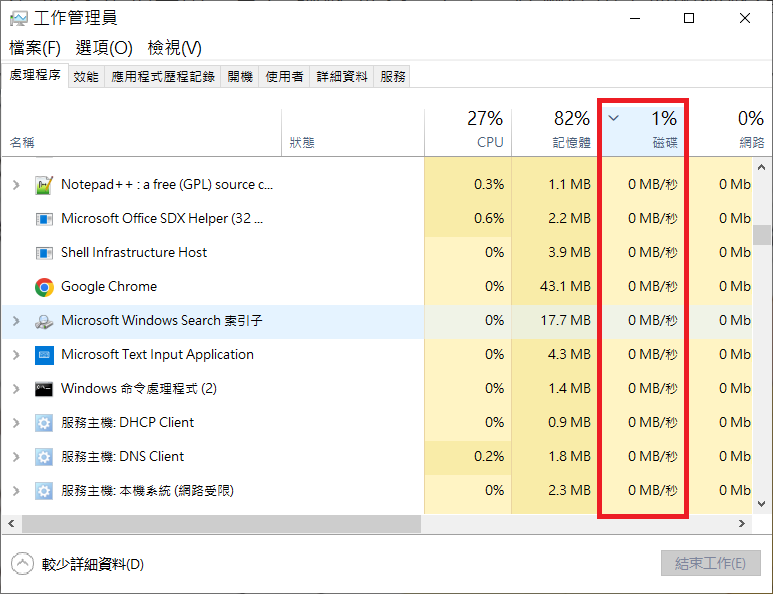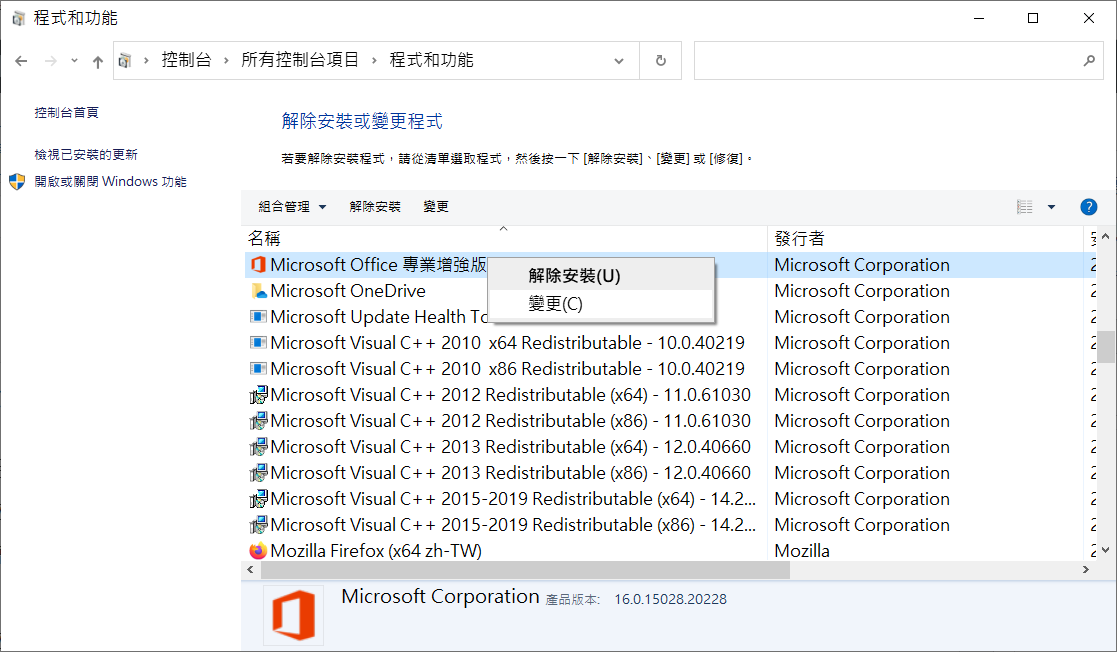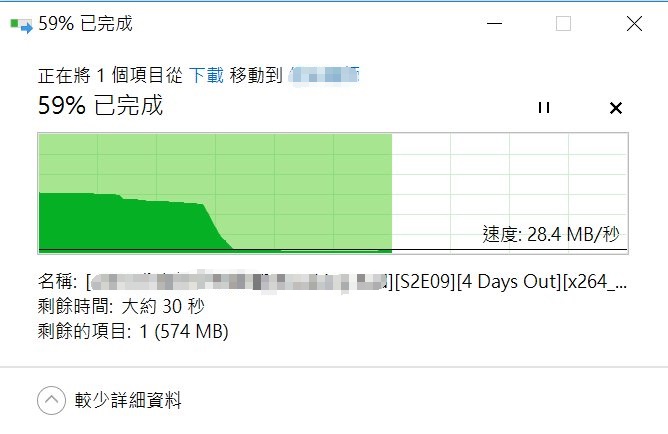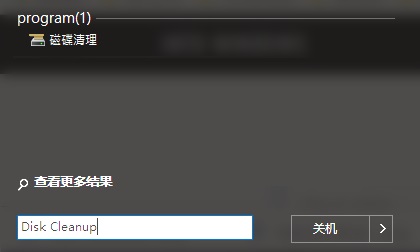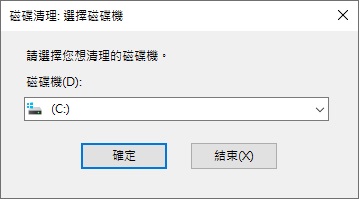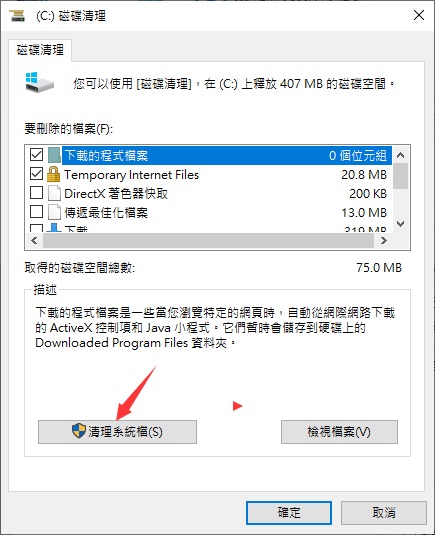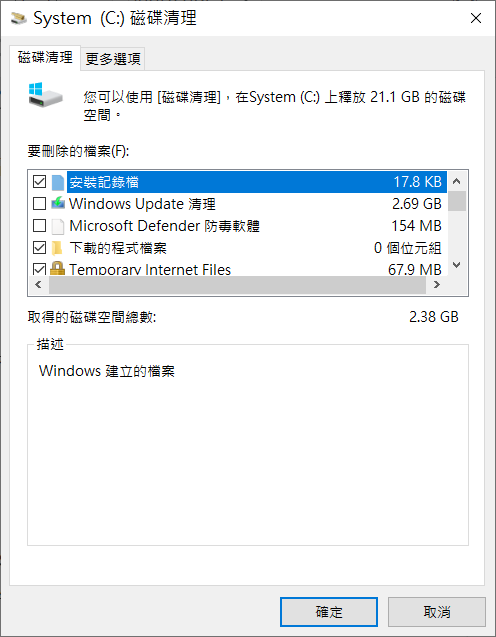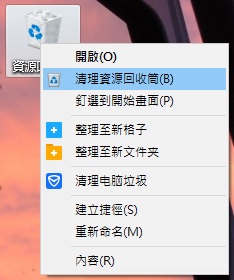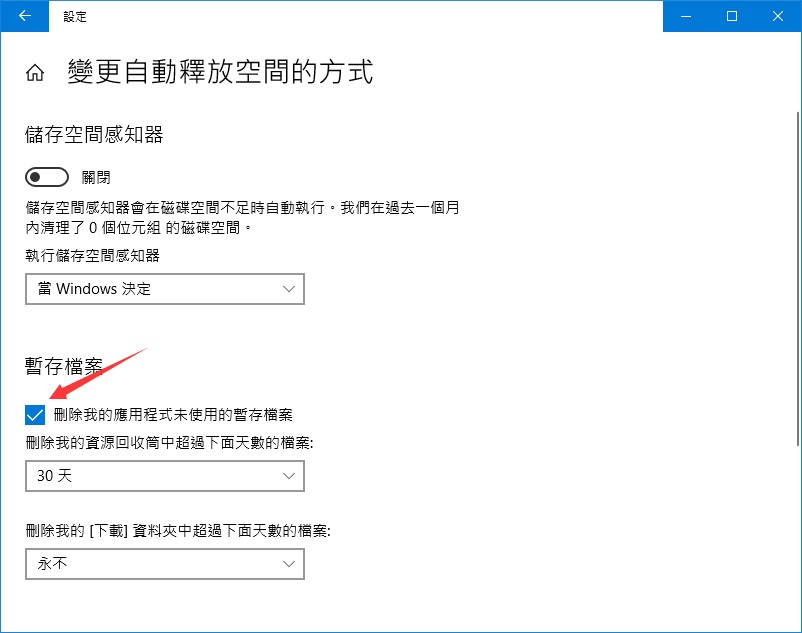我的電腦用著用著感覺讀取速度變慢了。起初,我並不是很在意,但現在它打開一個程式都要用到將近一分鐘的時間,這非常低速非常影響效率了。我很擔心,我的硬碟才用了兩年多,剩餘 300GB 空間的存儲。使用 HDTune 對其進行測試顯示讀取速度也低於 5MB/s。有沒有人可以幫助我?”
如果您也被同樣的問題困擾,您可以按照下面的嘗試和真實的解決方案來修復您的慢速硬碟。
為什麼你的硬碟變慢?
HDD 和 SSD 在日常生活中通常用於存儲電影、遊戲和其他檔案。但是,有時硬碟的讀寫速度可能會變慢,而且沒有明顯的原因。要找出原因並更好地解決硬碟磁碟機速度慢的問題,您應該先了解導致性能緩慢的原因。
- Torrent和 P2P軟體
- 電源或USB端口不足
- 可用硬碟空間不足
- 邏輯錯誤和壞道
- 磁碟損壞
- 硬體故障…
修復硬碟變慢的解決辦法
既然您已經知道硬碟需要很長時間讀取的原因,那麼我們可以對照這些問題嘗試以下解決方案:
解決方案 1. 更換更大的硬碟
如果您的硬碟太舊,存儲空間不能滿足您的需要,您可以將硬碟更換到更大的硬碟。
解決方案 2. 關閉或卸載慢速硬碟上的不需要的程式
同時,您可能正在將多個torrent檔下載到您的磁碟,並從同一磁碟觀看電影,並檢查同一磁碟是否有病毒。你能想像你的磁碟機有多忙嗎?它可能會處理不了而罷工。因此,這時,您應該檢查您的工作管理員並解除安裝不需要的程式。
1、檢查工作管理員
在工作管理員檢查是否有程式對磁碟發出頻繁讀/寫請求。確保沒有不需要的程式在後台佔用您的磁碟。
步驟 1.在 Windows 搜索欄中鍵入工作管理員,然後選擇“工作管理員”。
第 2 步。在“處理程序”選項卡中,查看“磁碟”進程,看看是什麼佔用了您的硬碟空間。
2.卸載不需要的程式
如果你的硬碟上有太多垃圾程式,你可以卸載它們來加速你的硬碟。
步驟 1. 單擊“開始 > 控制台”。
步驟 2. 選擇“程式集”。
步驟 3. 然後,選擇要刪除的程式。選擇程式後,單擊“解除安裝程式”。
按照螢幕上顯示的解除安裝程式說明進行操作。如果出現提示,請務必移除所有組件。
解決方案 3. 檢查硬碟的傳輸速度
如果工作管理員看起來正常,請檢查將大檔案傳輸到磁碟需要多長時間。
步驟 1.從原始硬碟複製檔案。
步驟 2.將這些檔案粘貼到目標磁碟機以查看傳輸速度。
它應該接近磁碟機宣傳的讀取速度(這可能受磁碟機連接方式的影響)。
解決方案4.切換SATA電纜端口以修復硬碟讀取緩慢
修將 SATA 資料線從主板上的第一個 SATA 端口(它一直連接的地方)斷開。然後將同一根電纜連接到最後一個 SATA 端口,也是修復慢速硬碟慢速的另一種有效方法。有時,SATA 電纜佈滿灰塵或鬆動會在沒有警告的情況下降低 SATA HDD 的速度。
步驟 1.從第一個 SATA 端口斷開 SATA 電纜。
步驟 2.將 SATA 電纜重新連接到最後一個 SATA 端口。
解決方案 5. 清理垃圾檔案以修復慢速硬碟
垃圾檔案可能會導致硬碟過載和遲緩。這並不嚴重,清理垃圾檔案即可解決。
如果你的硬碟是系統碟,可以試試“系統清理”。如果慢速硬碟是資料碟,試試“大檔案清理”。請按照以下步驟修復硬碟讀取速度慢的問題。
步驟1:在搜索中搜索“磁碟清理”或“Disk Cleanup”。
步驟2:选择清理磁碟機的系統分割區。
步驟3:選擇清理系統檔案。
步驟4:找到要清理的系統檔內容,如縮略圖、暫存檔案、安裝記錄檔案等,選中它們,單擊確定按鈕。
另外,您還可以嘗試清理資源回收筒和刪除應用程式未使用的暫存檔案來增加硬碟速度。
結論
如果您遇到硬碟讀取速度慢的錯誤,本文提供了多種辦法用於解決及加速您的硬碟。如果您有更好的方法,歡迎留言告訴我們。